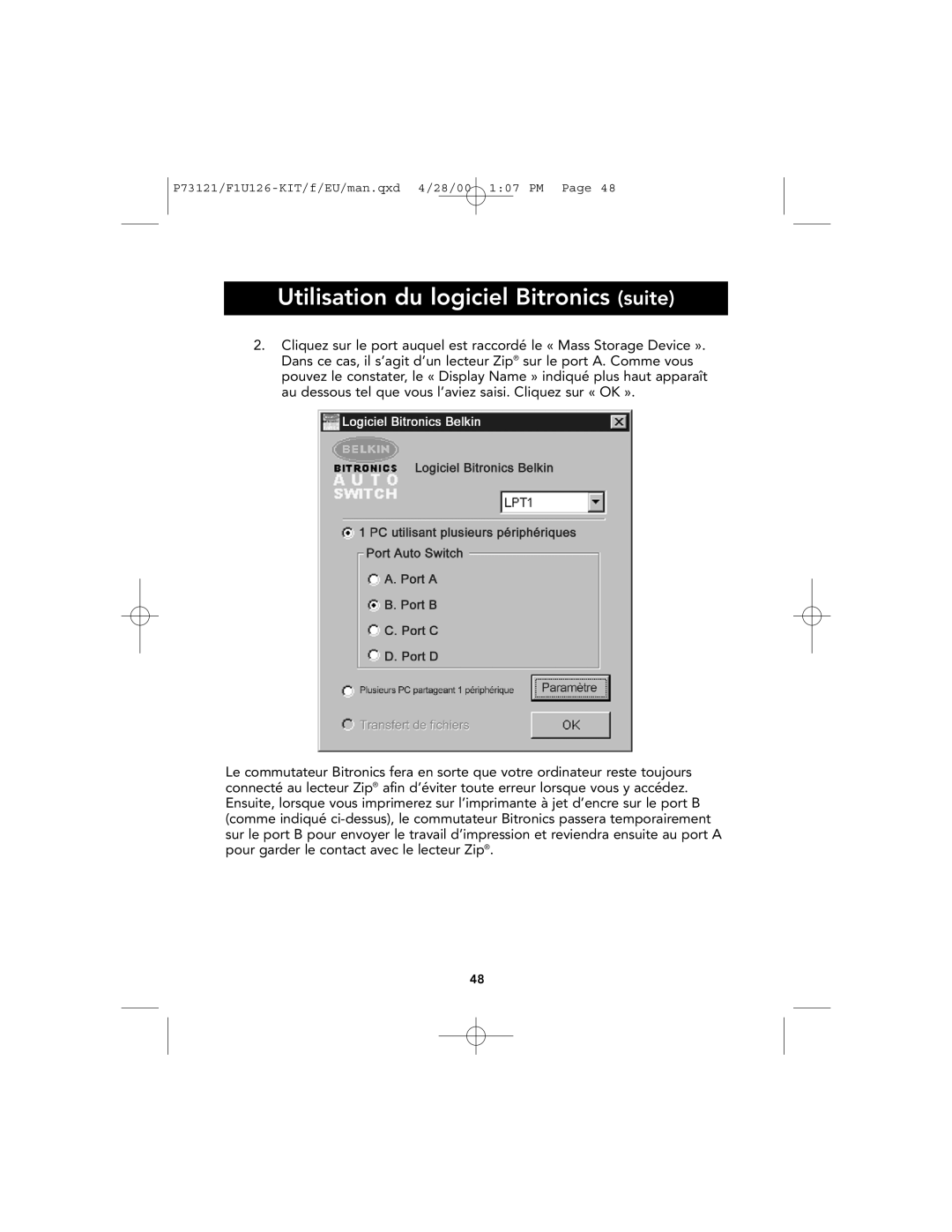Utilisation du logiciel Bitronics (suite)
2.Cliquez sur le port auquel est raccordé le « Mass Storage Device ». Dans ce cas, il s’agit d’un lecteur Zip® sur le port A. Comme vous pouvez le constater, le « Display Name » indiqué plus haut apparaît au dessous tel que vous l’aviez saisi. Cliquez sur « OK ».
Le commutateur Bitronics fera en sorte que votre ordinateur reste toujours connecté au lecteur Zip® afin d’éviter toute erreur lorsque vous y accédez. Ensuite, lorsque vous imprimerez sur l’imprimante à jet d’encre sur le port B (comme indiqué
48